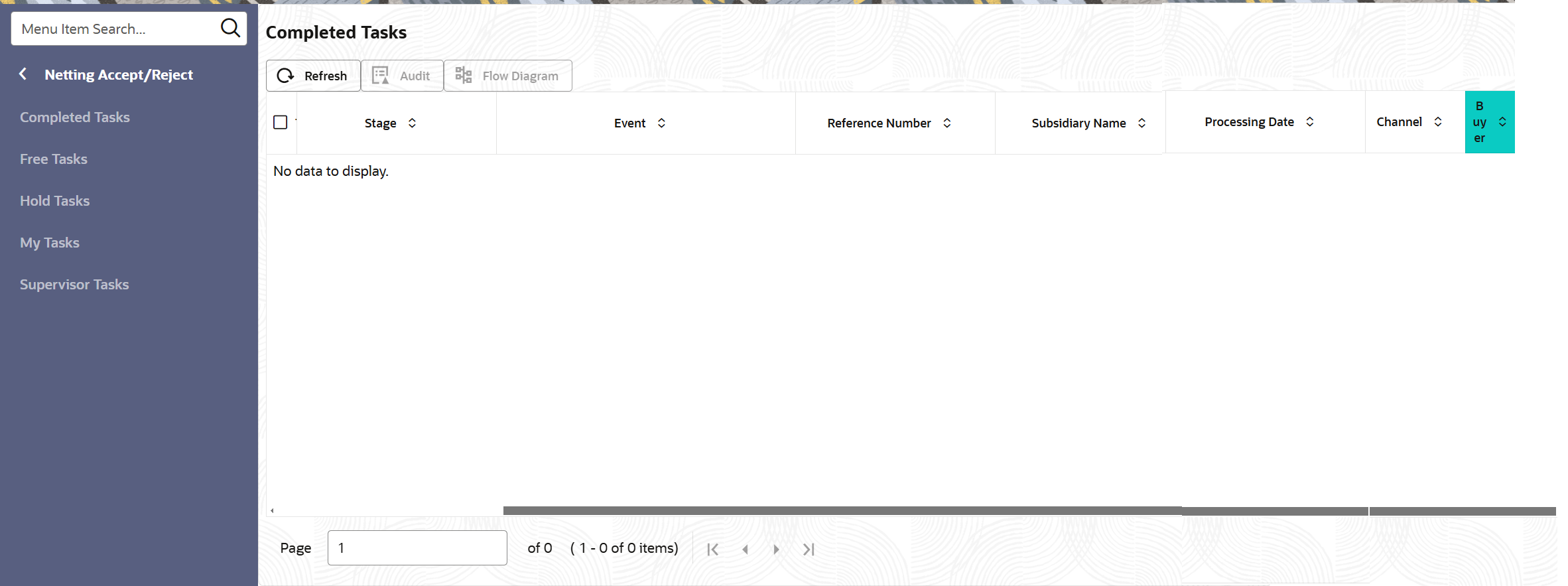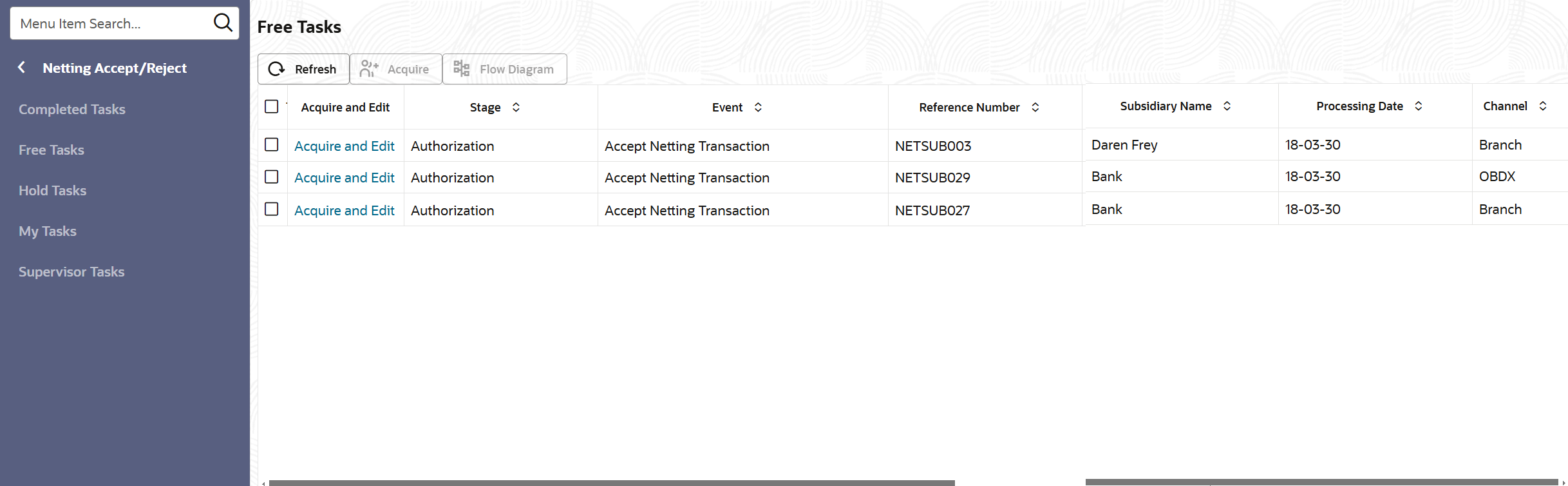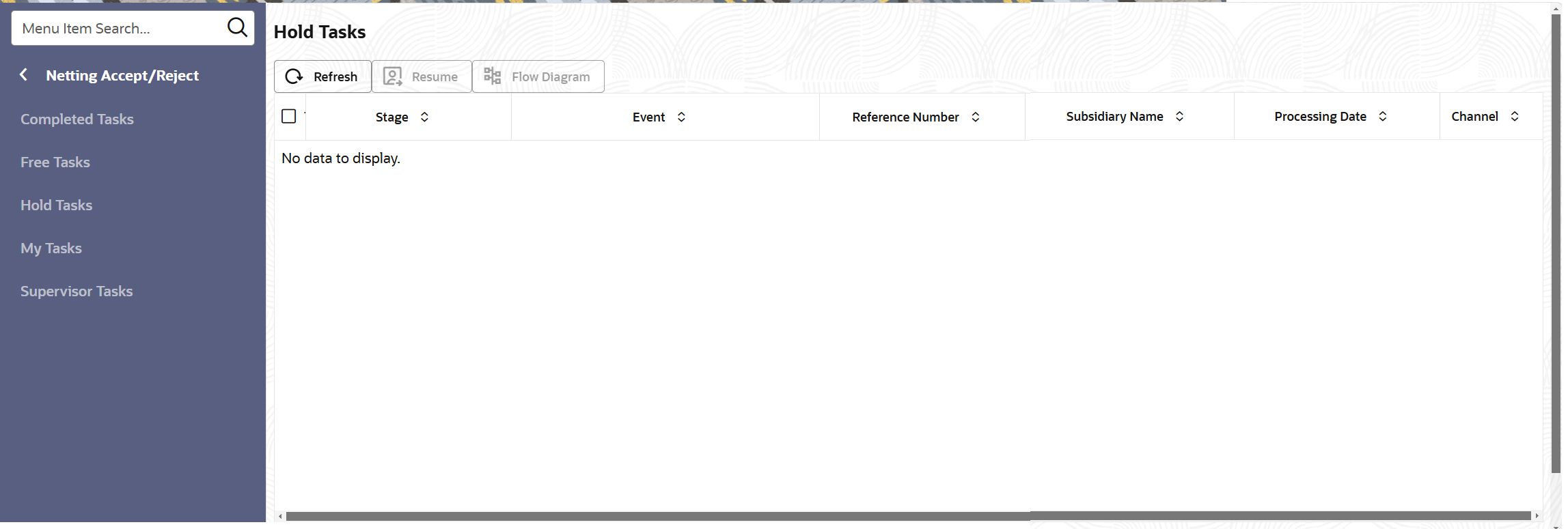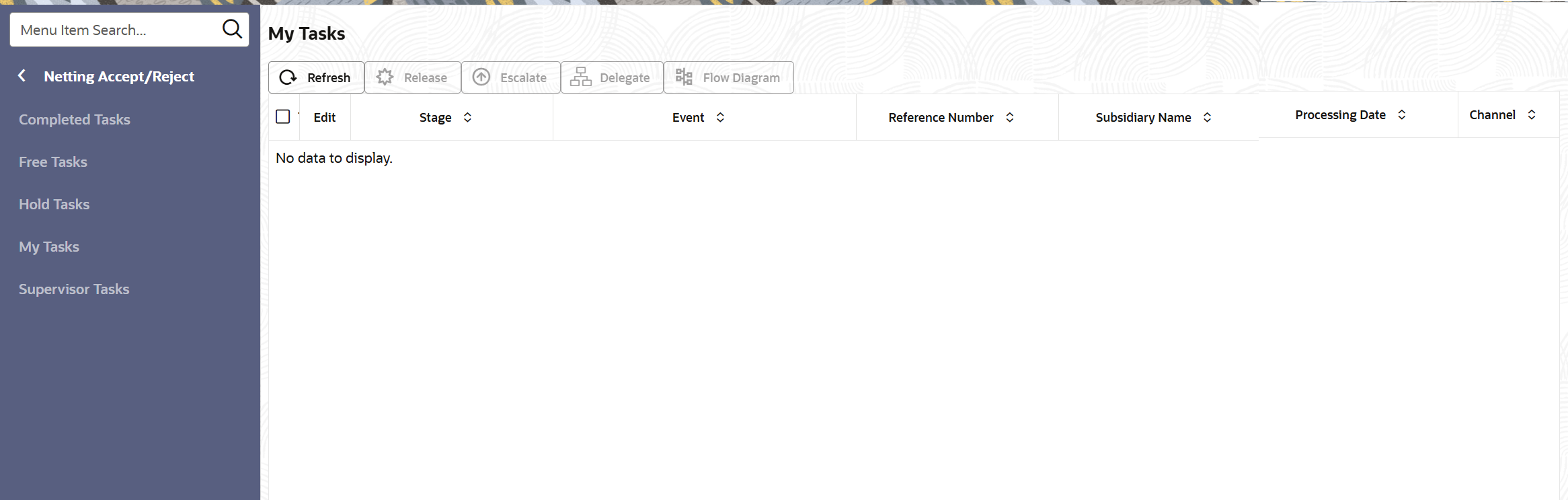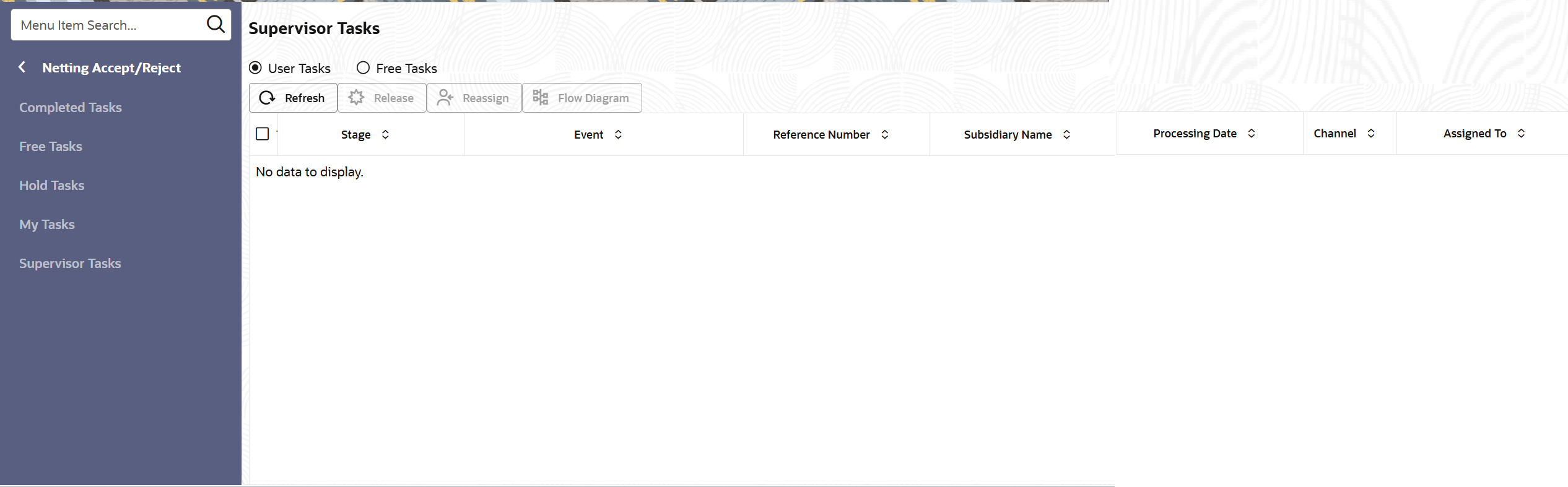2.4 Netting Accept/Reject
This topic describes the systematic instruction to view the list of the various tasks under Netting module.
Specify User ID and Password, and login to Home screen.
Completed Tasks:
Free Tasks:
Hold Tasks:
My Tasks:
Supervisor Tasks:
Parent topic: Tasks